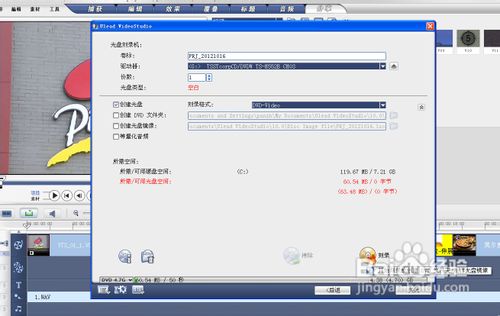怎样用会声会影制作刻录DVD影碟
1、首先你要先进网上下载个会声会影,我较习惯用会声会影10,大家从哪里下,可以百度。我这里就不多说了。下好后直接安装。安装时按提示按装,我建议大家只要安装会声会影程序就可以了,其他的一些工具大家平时估计都用不着。如下图所示


2、安装完成后,大家双击桌面程序进入界面,因为我这里视频已经在电脑里,所以直接进入会声会影编辑器栏目。我不太喜欢用第二个向导做,因为我感觉不太直观。第三个DV导入电脑,在第一个编辑栏目里也可以进行捕获,我们往下看就知道了。如下图:

3、我们进入了主界面,如下图,第一项是捕获,DV没导入电脑的用户可以选。因我们视频已经在电脑里,我们直接跳过。进第二项,在资料库里,我们点那文件夹按钮,导入视频进库后,再将视频拖进下面的编辑轴里。
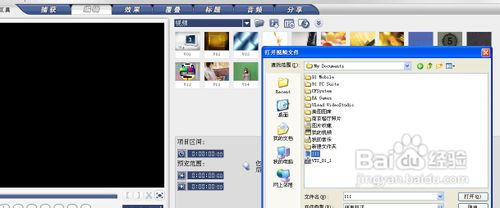
4、大家拍摄的视频大部分都会将里面的一些片段要剪辑掉,所以我们视频导入进去后先不要急着做其他的。先要对他进行剪辑,会声会影里的剪辑是非常方便的,我们可以如下图所示,先选中你要编辑的视频,再看下图的窗口,最右侧四个工具,设开始标记,结束标记,剪辑,和全屏,我们一般选中视频后,合理利用前三个工具,先设开始,再设结束,再用下剪辑,将需要的视频剪辑下来,然后不满意的那一小段我们就可以在下面的编辑轴里将其删除。这样就可以了,如下图

5、我们经常在电影电视上看到一些影视特效,像旧照片啊,慢近头啊,万花筒啊什么的。会声会影里也可以让你体会到。我们在编辑栏目里,可以在库里选择视频滤镜效果,可以给自己的视频片段加上这些滤镜,只要利用得当,一样可以做成电影级的效果。

6、因为我这些的视频需要加一些图片效果,会声会影里可以将视频和图片一起拼合成一段录像。我选资料库里,选图片,将之前拍好的广告照片导入,再一一拖入进编辑栏里。如下图所示:

7、将顺序排放好后,我们可以进入第二个栏目,效果,这里主要是给视频与视频之前,或视频与图片,图片与图片间加一些过渡滤镜,这样整体看起来不就会显得那么单板。如下图,我在资料库里拖了一些效果加在了编辑轴之间。
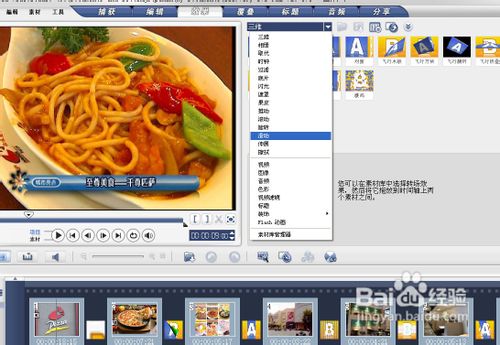
8、过渡滤镜加好后因我们这个视频需要在上面加一些文字说明。需要加在视频和图片上。要在这些视频和图片在做一个过渡。所以我们需要进入会声会影的下个栏目,覆叠。做这个栏目的话,我建议最好将下面的编辑轴按钮切换成时间轴方式,这样较为直观,方便我们知道覆叠的效果做到什么时段了,这时间轴模式就跟我们以前的FLASH里的时间轴一样。我们这些图片效果都是先用PHOTOSHOP先做好的,因为说实话,直接在会声会影里做的话,效果真的不是太好,不太美观。PHOTOSHOP里做的话,一定要记得,存图片格式时,一定要存为了PNG格式,因为这个格式背景是透明的。其他格式会带底色,结合不是太好。

9、覆叠做好后,我们继续进入下一下栏目,音频,在这里我们先选中视频,将其在音频属性里将声音调到最低,这样我们就消除了视频的背景音。然后在资料库里将我们之前录好的配音导入。将其拖入时间轴的音频栏。这里值得注意的是,我们这配音是严格计算机好我们这视频的秒数的,所以没有误差,如果大家的音频没调过的话,那在这里就要在时间轴里将你的音频文件拖到和视频图像是一样长才行。
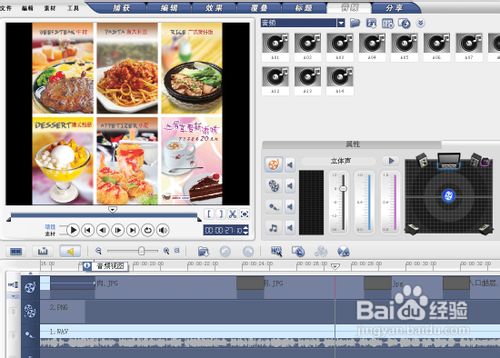
10、到这里我们基本就结束了,我们进最后一个栏目,发布。如果我们只想存在电脑上的话,就选创建视频文件,这里可以存为各个质量的视频。当然我们这次是要创建DVD的。我们首先要准备空白DVD一张,在这里先将其放入光驱。然后点创建光盘按钮,如图。进去后按向导提示,我们一般不创建菜单,因为我们拍的栏目不多,就一项,所以菜单不实用,跳过,看好提示,按创建,进行视频的渲染和光盘的刻录。祝刻录成功!